Dell Vostro 260s Slim-Tower Owner's Manual [gr]
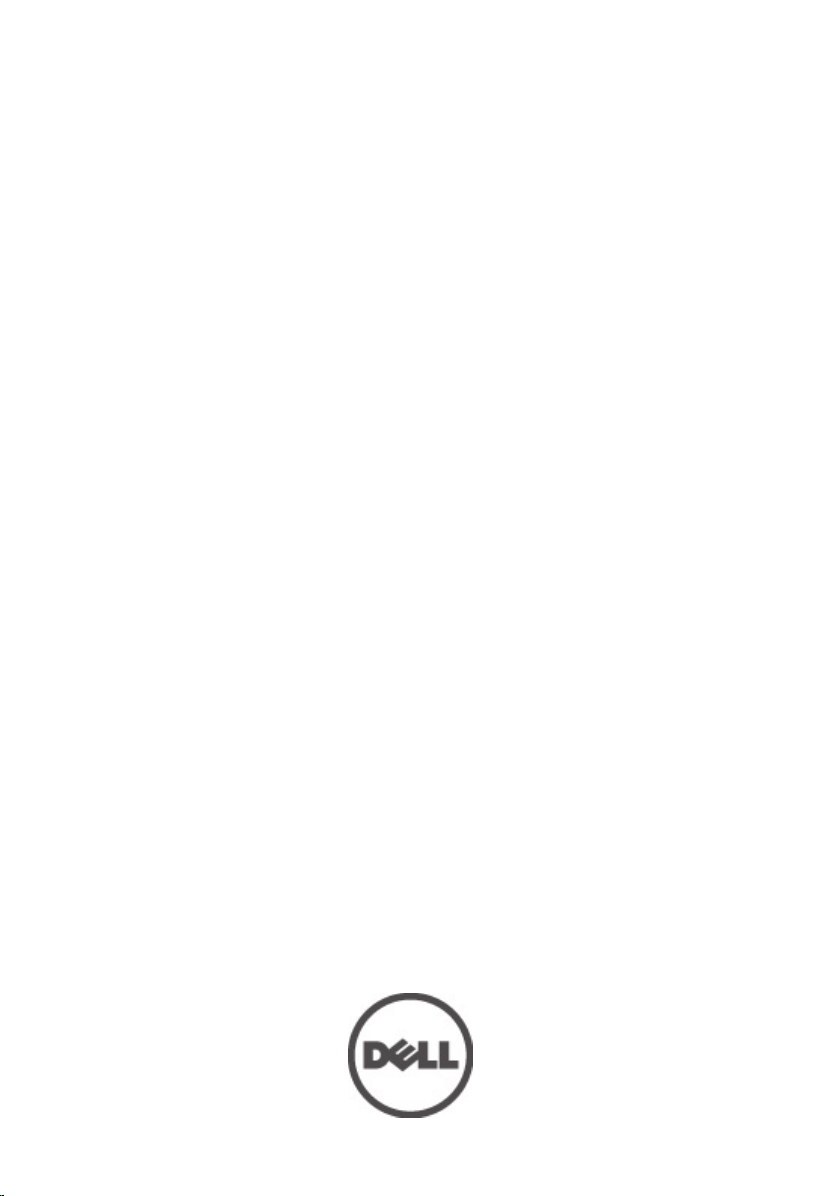
Dell Vostro 260/260s Slim-Tower
Owner's Manual
Regulatory Model D11D
Regulatory Type D11M001
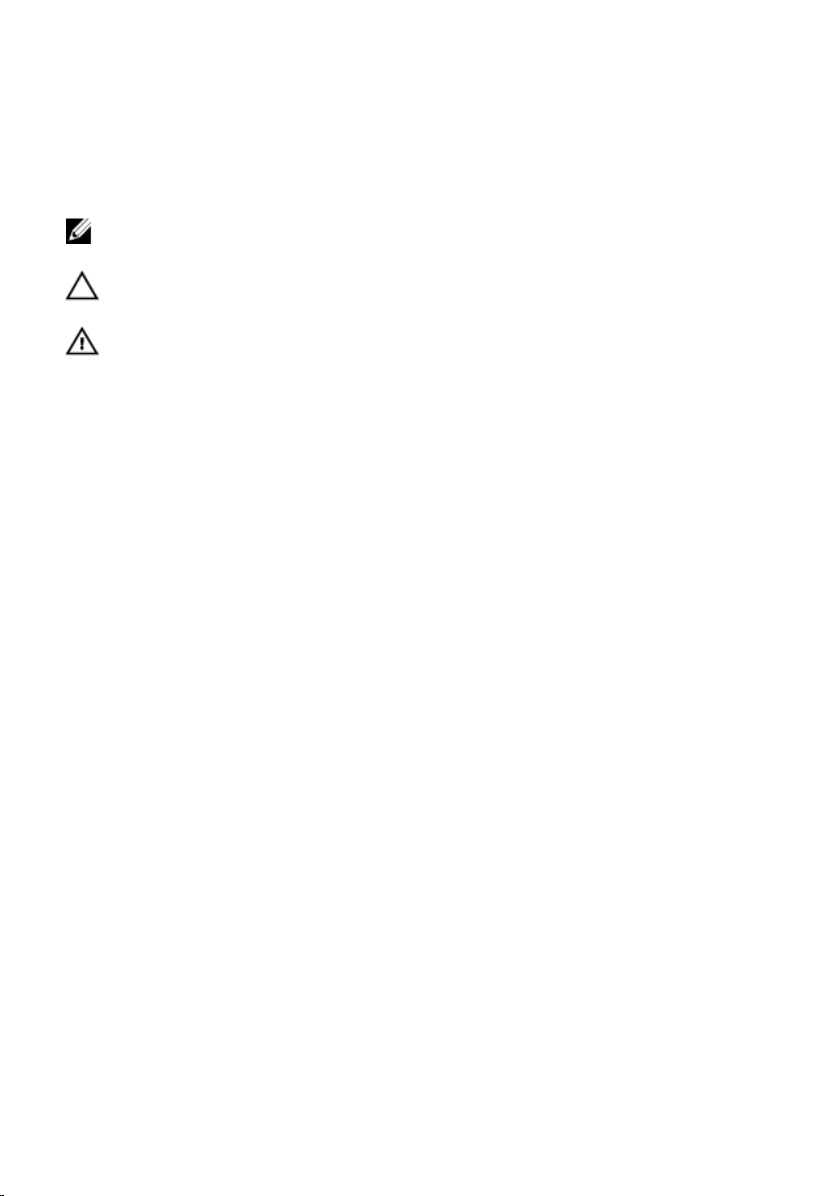
Σημείωση, προσοχή και προειδοποίηση
ΣΗΜΕΙΩΣΗ: Η ΣΗΜΕΙΩΣΗ υποδεικνύει σημαντικές πληροφορίες που σας βοηθούν να
χρησιμοποιείτε καλύτερα τον υπολογιστή σας.
ΠΡΟΣΟΧΗ: Η ΠΡΟΣΟΧΗ υποδηλώνει δυνητική υλική ζημιά ή απώλεια δεδομένων,
αν δεν ακολουθούνται οι οδηγίες.
ΠΡΟΕΙΔΟΠΟΙΗΣΗ: Η ΠΡΟΕΙΔΟΠΟΙΗΣΗ αφορά πιθανή υλική ζημιά, σωματική
βλάβη ή θάνατο.
Οι πληροφορίες αυτής της δημοσίευσης υπόκεινται σε αλλαγές χωρίς ειδοποίηση.
© 2011 Dell Inc. Με την επιφύλαξη παντός δικαιώματος.
Απαγορεύεται αυστηρώς η αναπαραγωγή αυτών των υλικών με οποιονδήποτε τρόπο χωρίς την έγγραφη
άδεια της Dell Inc.
Εμπορικά σήματα που χρησιμοποιούνται στο παρόν κείμενο: Η ονομασία
ονομασίες
και
Atom
ΗΠΑ και σε άλλες χώρες. Η ονομασία
AMD Phenom
Dell Precision
Wi-Fi Catcher
™
,
Centrino
™
Advanced Micro Devices, Inc. Οι ονομασίες
Έναρξης των Windows Vista και η ονομασία
™
,
™
®
και
AMD Sempron
,
Precision ON
είναι εμπορικά σήματα της Dell Inc. Οι ονομασίες
Celeron
®
™
,
ExpressCharge
είναι σήματα κατατεθέντα ή εμπορικά σήματα της Intel Corporation στις
™
,
®
AMD
AMD Athlon
είναι σήμα κατατεθέν και οι ονομασίες
™
,
Microsoft
Office Outlook
™
ATI Radeon
®
Windows
,
®
,
Latitude
™
και
ATI FirePro
®
,
είναι είτε εμπορικά σήματα είτε σήματα
κατατεθέντα της Microsoft Corporation στις ΗΠΑ ή/και σε άλλες χώρες. Η ονομασία
εμπορικό σήμα που ανήκει στην Blu-ray Disc Association (BDA) και χρησιμοποιείται κατόπιν αδείας σε
δίσκους και συσκευές αναπαραγωγής. Το σήμα του
Bluetooth
είναι
®
SIG, Inc.
και η όποια χρήση του από την Dell Inc. γίνεται κατόπιν αδείας. Η ονομασία
σήμα κατατεθέν της Wireless Ethernet Compatibility Alliance, Inc.
Bluetooth
®
είναι σήμα κατατεθέν που ανήκει στην
Άλλα εμπορικά σήματα και εμπορικές ονομασίες μπορεί να χρησιμοποιούνται στην παρούσα δημοσίευση
αναφερόμενα είτε στους κατόχους των σημάτων και των ονομάτων είτε στα προϊόντα τους. Η Dell Inc.
αποποιείται κάθε αξίωση ιδιοκτησίας επί των εμπορικών σημάτων και ονομάτων τρίτων.
Dell
™
,
Latitude ON
®
Intel
MS-DOS
™
, το λογότυπο DELL, οι
™
,
OptiPlex
®
,
Pentium
™
είναι εμπορικά σήματα της
®
Windows Vista
,
®
,
,
Xeon
AMD Opteron
Blu-ray Disc
™
,
Vostro
Core
™
®
το κουμπί
,
™
είναι
Wi-Fi
™
,
,
®
™
2011 — 10
Rev. A00
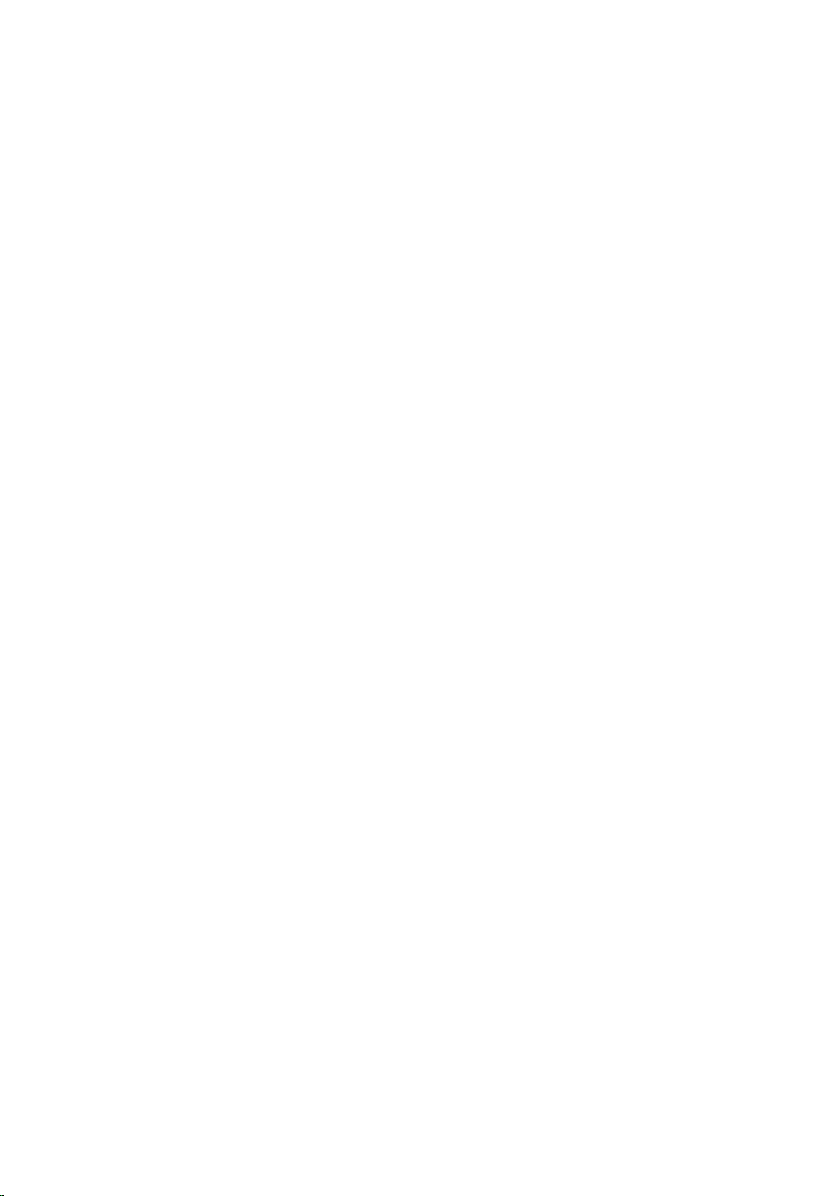
Contents
Σημείωση, προσοχή και προειδοποίηση...............................................2
Κεφάλαιο 1: Εκτέλεση εργασιών στον υπολογιστή σας...................7
Πριν από την εκτέλεση εργασιών στο εσωτερικό του υπολογιστή σας...........................7
Συνιστώμενα εργαλεία......................................................................................................9
Απενεργοποίηση του υπολογιστή σας..............................................................................9
Μετά την εκτέλεση εργασιών στο εσωτερικό του υπολογιστή σας...............................10
Κεφάλαιο 2: Κάλυμμα..............................................................................11
Αφαίρεση του καλύμματος.............................................................................................11
Εγκατάσταση του καλύμματος.......................................................................................12
Κεφάλαιο 3: Μπροστινή στεφάνη συγκράτησης..............................13
Αφαίρεση της μπροστινής στεφάνης συγκράτησης.......................................................13
Εγκατάσταση της μπροστινής στεφάνης συγκράτησης.................................................14
Κεφάλαιο 4: Κάρτα επέκτασης.............................................................15
Αφαίρεση της κάρτας επέκτασης...................................................................................15
Εγκατάσταση της κάρτας επέκτασης..............................................................................16
Κεφάλαιο 5: Μνήμη..................................................................................17
Αφαίρεση της μνήμης.....................................................................................................17
Εγκατάσταση της μνήμης...............................................................................................18
Κεφάλαιο 6: Μονάδα οπτικού δίσκου.................................................19
Αφαίρεση της μονάδας οπτικού δίσκου.........................................................................19
Εγκατάσταση της μονάδας οπτικού δίσκου...................................................................20
Κεφάλαιο 7: Σκληρός δίσκος.................................................................21
Αφαίρεση του σκληρού δίσκου......................................................................................21
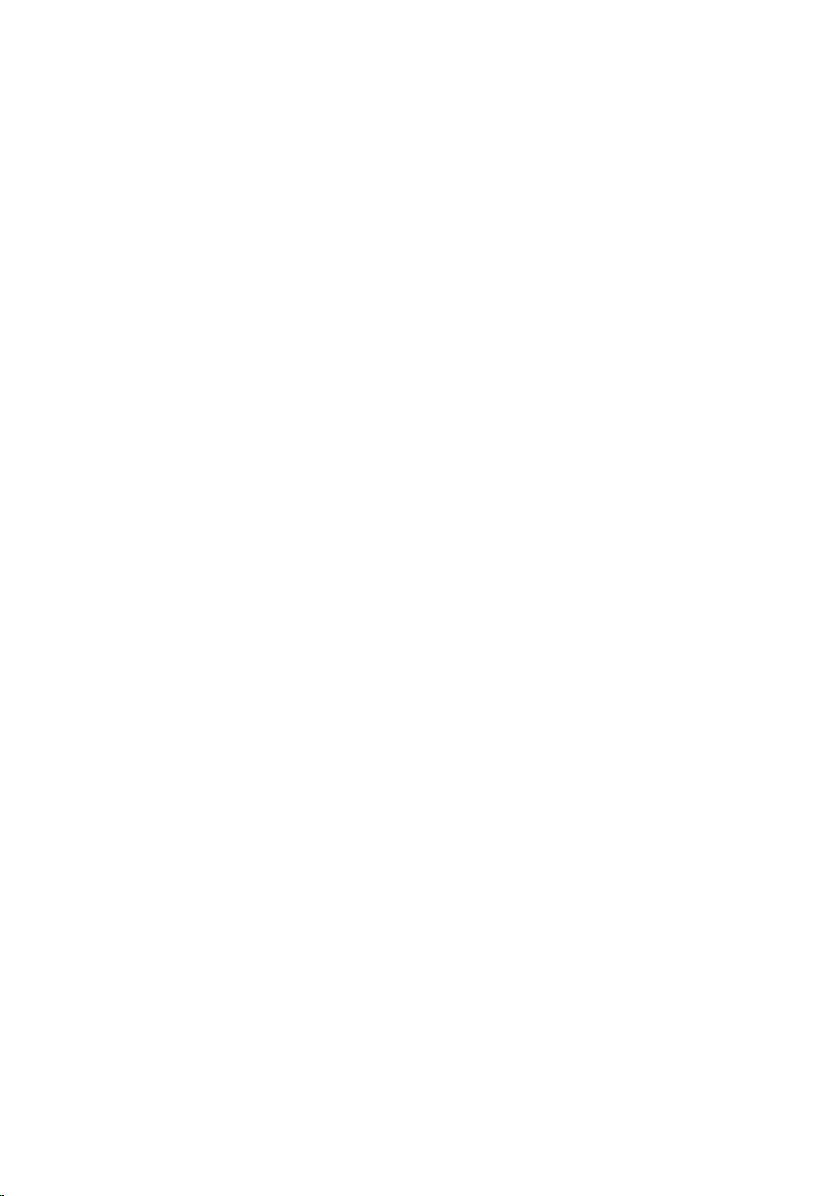
Εγκατάσταση του σκληρού δίσκου................................................................................23
Κεφάλαιο 8: Ανεμιστήρας.......................................................................25
Αφαίρεση του ανεμιστήρα..............................................................................................25
Εγκατάσταση του ανεμιστήρα........................................................................................26
Κεφάλαιο 9: Τροφοδοτικό......................................................................27
Αφαίρεση του τροφοδοτικού..........................................................................................27
Εγκατάσταση του τροφοδοτικού ...................................................................................29
Κεφάλαιο 10: Διακόπτης τροφοδοσίας................................................31
Αφαίρεση του διακόπτη τροφοδοσίας............................................................................31
Εγκατάσταση του διακόπτη τροφοδοσίας......................................................................32
Κεφάλαιο 11: Πλαίσιο εισόδου/ εξόδου...............................................33
Αφαίρεση του πλαισίου εισόδου/εξόδου (I/O)................................................................33
Εγκατάσταση του πλαισίου εισόδου/εξόδου (I/O)..........................................................36
Κεφάλαιο 12: Επεξεργαστής..................................................................39
Αφαίρεση του επεξεργαστή............................................................................................39
Εγκατάσταση του επεξεργαστή......................................................................................42
Κεφάλαιο 13: Μπαταρία σε σχήμα νομίσματος................................43
Αφαίρεση της μπαταρίας σε σχήμα νομίσματος............................................................43
Εγκατάσταση της μπαταρίας σε σχήμα νομίσματος......................................................44
Κεφάλαιο 14: Πλακέτα συστήματος....................................................45
Αφαίρεση της πλακέτας συστήματος.............................................................................45
Εγκατάσταση της πλακέτας συστήματος.......................................................................46
Κεφάλαιο 15: Κάρτα ασύρματου τοπικού δικτύου (WLAN)..........49
Αφαίρεση της κάρτας WLAN..........................................................................................49
Εγκατάσταση της κάρτας WLAN....................................................................................50
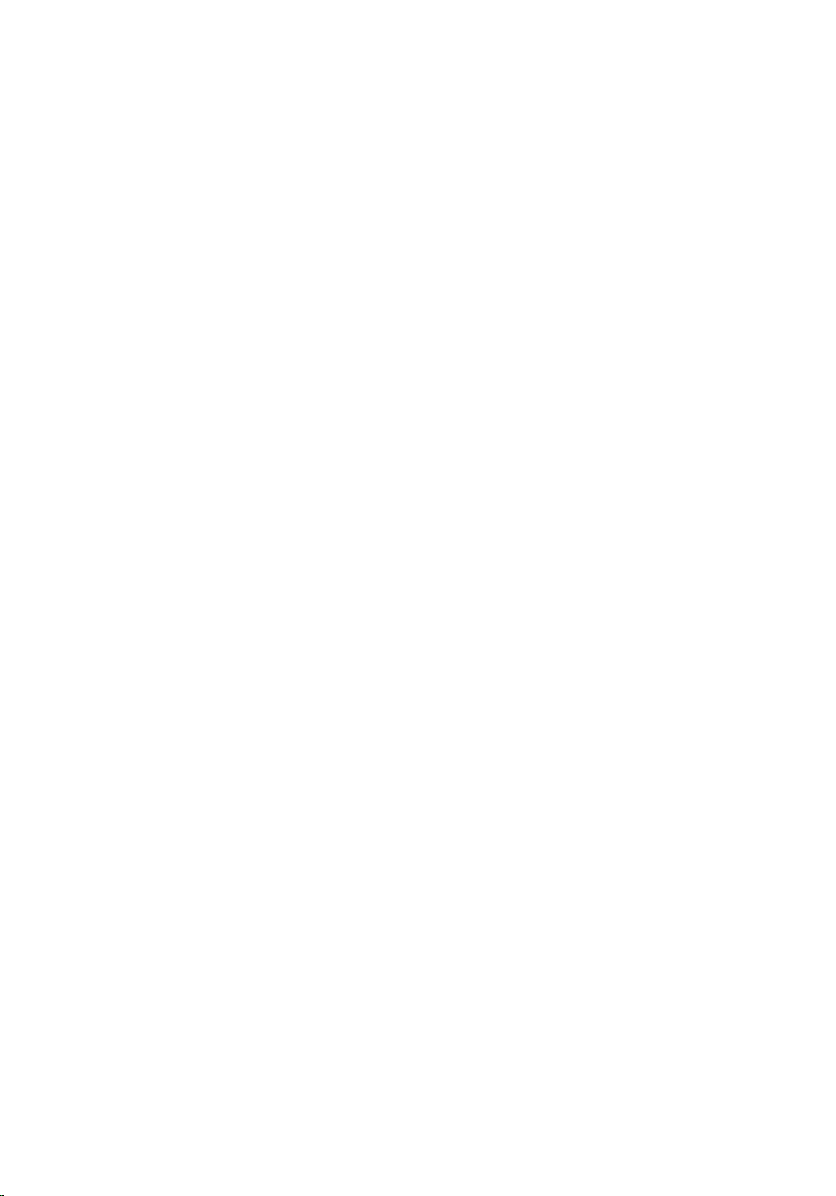
Κεφάλαιο 16: Προδιαγραφές..................................................................51
Προδιαγραφές.................................................................................................................51
Κεφάλαιο 17: Αντιμετώπιση προβλημάτων.......................................57
Κωδικοί διαγνωστικής ενδεικτικής λυχνίας τροφοδοσίας.............................................57
Κωδικοί διαγνωστικών τόνων μπιπ................................................................................59
Διαγνωστικά μηνύματα σφαλμάτων...............................................................................60
Μηνύματα σφαλμάτων συστήματος...............................................................................68
Κεφάλαιο 18: Πρόγραμμα System Setup (Ρύθμιση
συστήματος)................................................................................................71
Επισκόπηση προγράμματος System Setup (Ρύθμιση συστήματος)...............................71
Οθόνες προγράμματος System Setup (Ρύθμιση συστήματος).......................................71
Είσοδος στο πρόγραμμα System Setup (Ρύθμισης συστήματος)...................................73
Επιλογή στο πρόγραμμα System Setup (Ρύθμιση συστήματος)....................................74
Κεφάλαιο 19: Επικοινωνία με την Dell................................................79
Επικοινωνία με την Dell..................................................................................................79
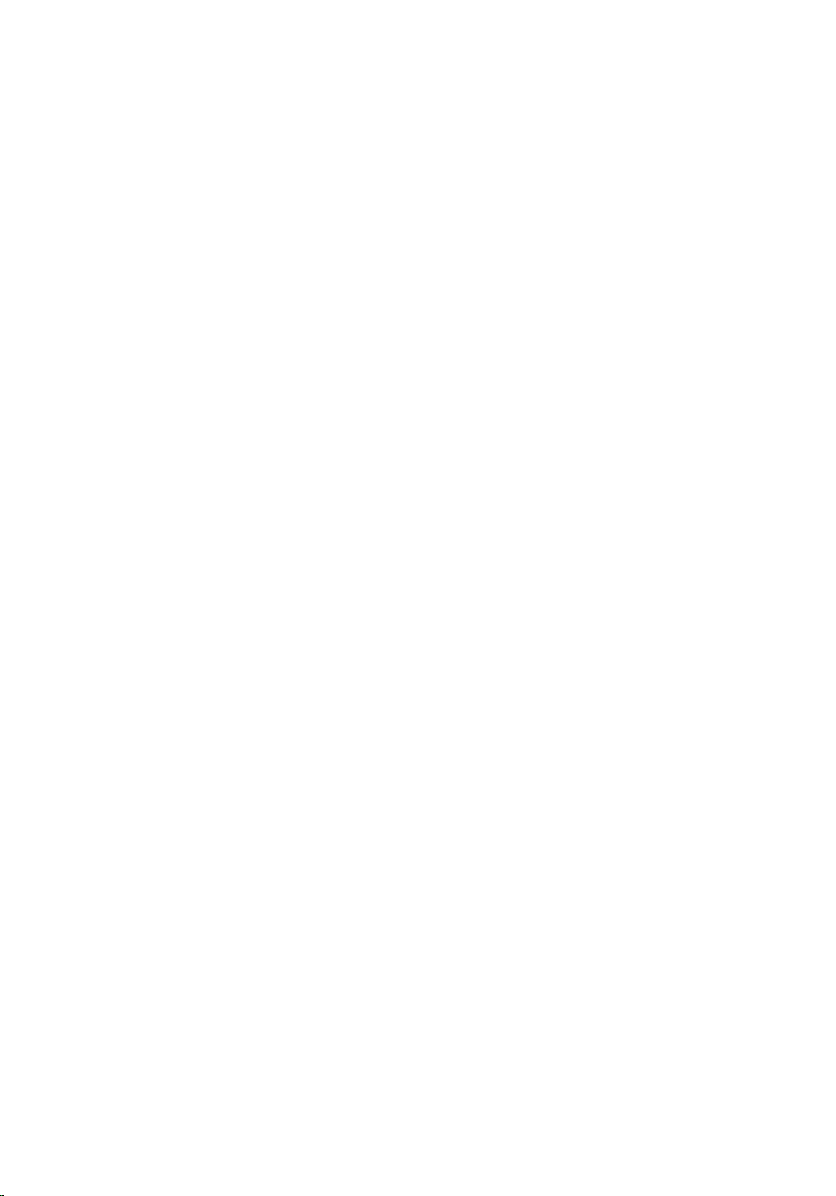
6
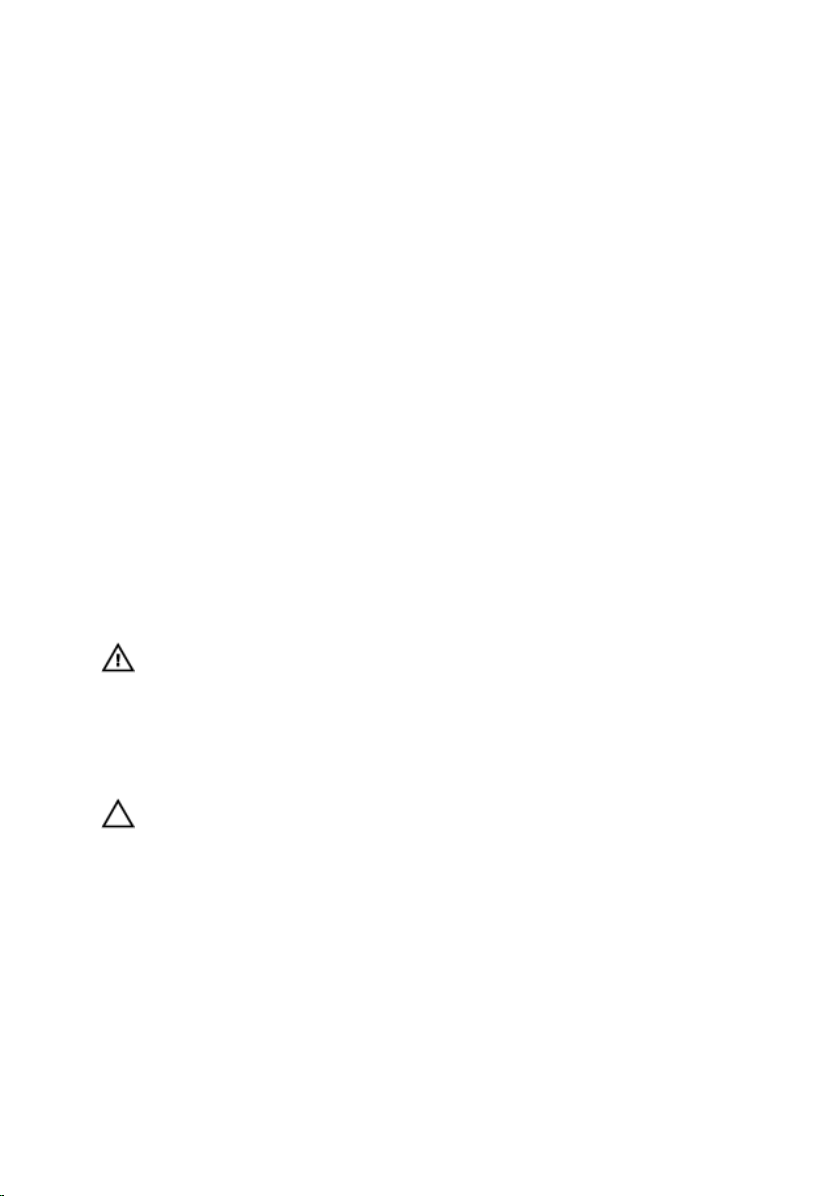
1
Εκτέλεση εργασιών στον υπολογιστή σας
Πριν από την εκτέλεση εργασιών στο εσωτερικό του υπολογιστή σας
Για να προστατευτεί ο υπολογιστής σας από πιθανή ζημιά και να διασφαλιστεί η ατομική
σας προστασία, ακολουθήστε τις παρακάτω κατευθυντήριες οδηγίες για θέματα
ασφάλειας. Αν δεν αναφέρεται κάτι διαφορετικό, για κάθε διαδικασία που περιλαμβάνει
το έγγραφο θεωρείται δεδομένο ότι πληρούνται οι εξής προϋποθέσεις:
• Διαβάσατε τις πληροφορίες που παραλάβατε μαζί με τον υπολογιστή σας και
αφορούν θέματα ασφάλειας.
• Μπορείτε να αντικαταστήσετε κάποιο εξάρτημα ή--αν το αγοράσατε χωριστά--να το
εγκαταστήσετε εκτελώντας τη διαδικασία αφαίρεσης με αντίστροφη σειρά.
ΠΡΟΕΙΔΟΠΟΙΗΣΗ: Διαβάστε τις οδηγίες που παραλάβατε μαζί με τον
υπολογιστή σας και αφορούν θέματα ασφάλειας, προτού εκτελέσετε
οποιαδήποτε εργασία στο εσωτερικό του. Για πρόσθετες πληροφορίες σχετικά
με τις άριστες πρακτικές σε θέματα ασφάλειας, ανατρέξτε στην αρχική σελίδα
του ιστοτόπου για τη συμμόρφωση προς τις κανονιστικές διατάξεις στην
ιστοσελίδα www.dell.com/regulatory_compliance.
ΠΡΟΣΟΧΗ: Πολλές επισκευές μπορούν να εκτελεστούν μόνο από
εξουσιοδοτημένο τεχνικό συντήρησης. Εσείς πρέπει να αναλαμβάνετε μόνο την
αντιμετώπιση προβλημάτων και απλές επισκευές σύμφωνα με την
εξουσιοδότηση που σας παρέχεται μέσω της τεκμηρίωσης του προϊόντος σας ή
με βάση τις οδηγίες που σας δίνει η ομάδα τεχνικής εξυπηρέτησης και
υποστήριξης μέσω Ίντερνετ ή τηλεφώνου. Η εγγύησή σας δεν καλύπτει ζημιές
λόγω εργασιών συντήρησης που δεν είναι εξουσιοδοτημένες από την Dell.
Διαβάστε και ακολουθήστε τις οδηγίες που παραλάβατε μαζί με τον
υπολογιστή σας και αφορούν θέματα ασφάλειας.
7
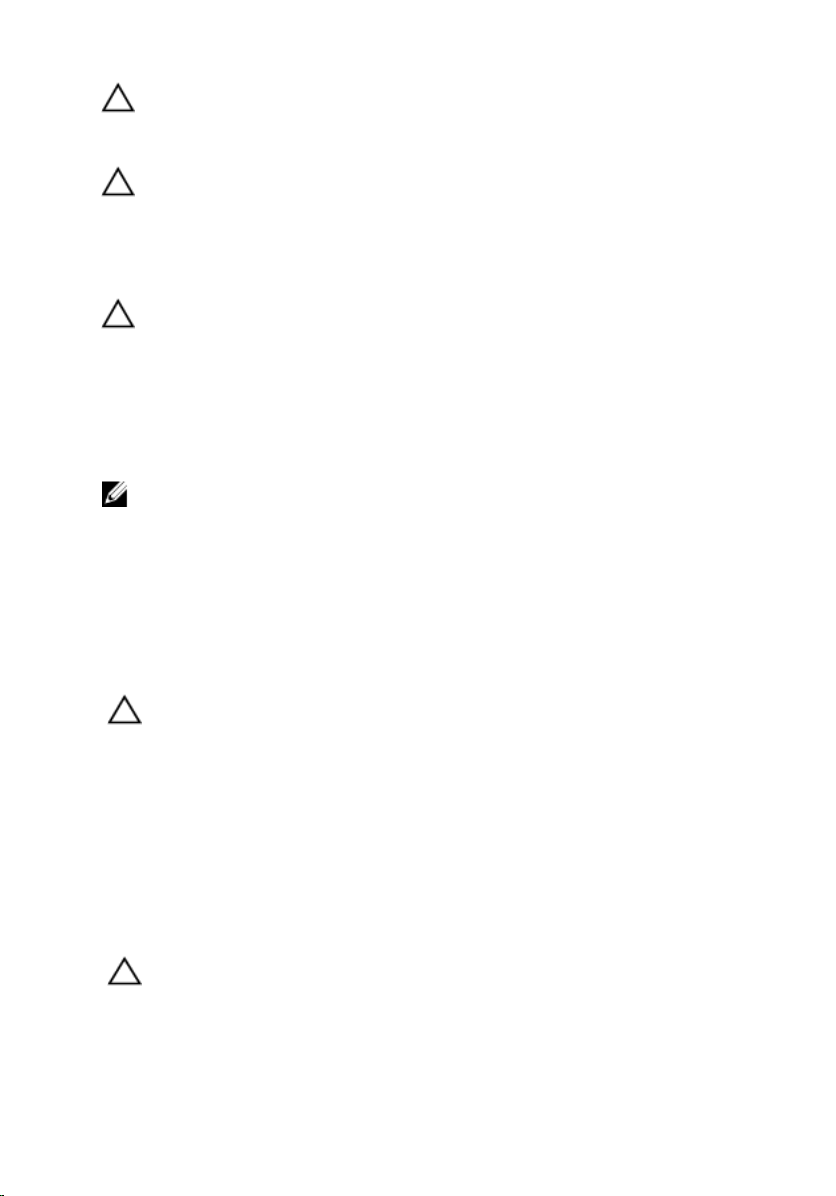
ΠΡΟΣΟΧΗ: Προς αποφυγή ηλεκτροστατικής εκφόρτισης, γειωθείτε
χρησιμοποιώντας μεταλλικό περικάρπιο γείωσης ή αγγίζοντας κατά
διαστήματα μια άβαφη μεταλλική επιφάνεια.
ΠΡΟΣΟΧΗ: Φροντίστε να μεταχειρίζεστε τα εξαρτήματα και τις κάρτες με
προσοχή. Μην αγγίζετε τα εξαρτήματα ή τις επαφές στις κάρτες. Φροντίστε να
πιάνετε τις κάρτες από τις άκρες τους ή από τον μεταλλικό βραχίονα στήριξής
τους. Φροντίστε να πιάνετε τα εξαρτήματα, όπως τον επεξεργαστή, από τις
άκρες τους και όχι από τις ακίδες τους.
ΠΡΟΣΟΧΗ: Όταν αποσυνδέετε ένα καλώδιο, τραβήξτε τον σύνδεσμο ή τη
γλωττίδα του και όχι το ίδιο το καλώδιο. Ορισμένα καλώδια έχουν συνδέσμους
με γλωττίδες ασφαλείας. Αν αποσυνδέετε καλώδιο αυτού του τύπου, πιέστε
πρώτα τις γλωττίδες αυτές. Όπως τραβάτε τους συνδέσμους, φροντίστε να
μένουν απόλυτα ευθυγραμμισμένοι για να μη λυγίσει κάποια ακίδα τους.
Επίσης, προτού συνδέσετε ένα καλώδιο, βεβαιωθείτε ότι και οι δύο σύνδεσμοί
του είναι σωστά προσανατολισμένοι και ευθυγραμμισμένοι.
ΣΗΜΕΙΩΣΗ: Το χρώμα του υπολογιστή και ορισμένων εξαρτημάτων μπορεί να
διαφέρει από αυτό που βλέπετε στις εικόνες του εγγράφου.
Για να μην προκληθεί ζημιά στον υπολογιστή σας , εκτελέστε τα βήματα που
ακολουθούν προτού ξεκινήσετε τις εργασίες στο εσωτερικό του.
1. Βεβαιωθείτε ότι η επιφάνεια εργασίας είναι επίπεδη και καθαρή για να μη
γρατζουνιστεί το κάλυμμα του υπολογιστή.
2. Σβήστε τον υπολογιστή σας (βλέπε «Απενεργοποίηση του υπολογιστή σας»).
ΠΡΟΣΟΧΗ: Για να αποσυνδέσετε ένα καλώδιο δικτύου, βγάλτε πρώτα το
βύσμα του από τον υπολογιστή σας και, στη συνέχεια, βγάλτε το άλλο βύσμα
του από τη συσκευή δικτύου.
3. Αποσυνδέστε όλα τα καλώδια δικτύου από τον υπολογιστή.
4. Αποσυνδέστε τον υπολογιστή σας και όλες τις προσαρτημένες συσκευές από τις
ηλεκτρικές τους πρίζες.
5. Για να γειωθεί η πλακέτα συστήματος, πιέστε και κρατήστε πατημένο το κουμπί
τροφοδοσίας ενόσω ο υπολογιστής είναι αποσυνδεδεμένος.
6. Αφαιρέστε το κάλυμμα.
ΠΡΟΣΟΧΗ: Προτού αγγίξετε οτιδήποτε στο εσωτερικό του υπολογιστή σας,
γειωθείτε αγγίζοντας μια άβαφη μεταλλική επιφάνεια, όπως το μέταλλο στην
πίσω πλευρά του υπολογιστή. Την ώρα που εργάζεστε, φροντίστε να αγγίζετε
κατά διαστήματα μια άβαφη μεταλλική επιφάνεια ώστε να φεύγει ο στατικός
ηλεκτρισμός που μπορεί να προκαλέσει βλάβη στα εσωτερικά εξαρτήματα.
8
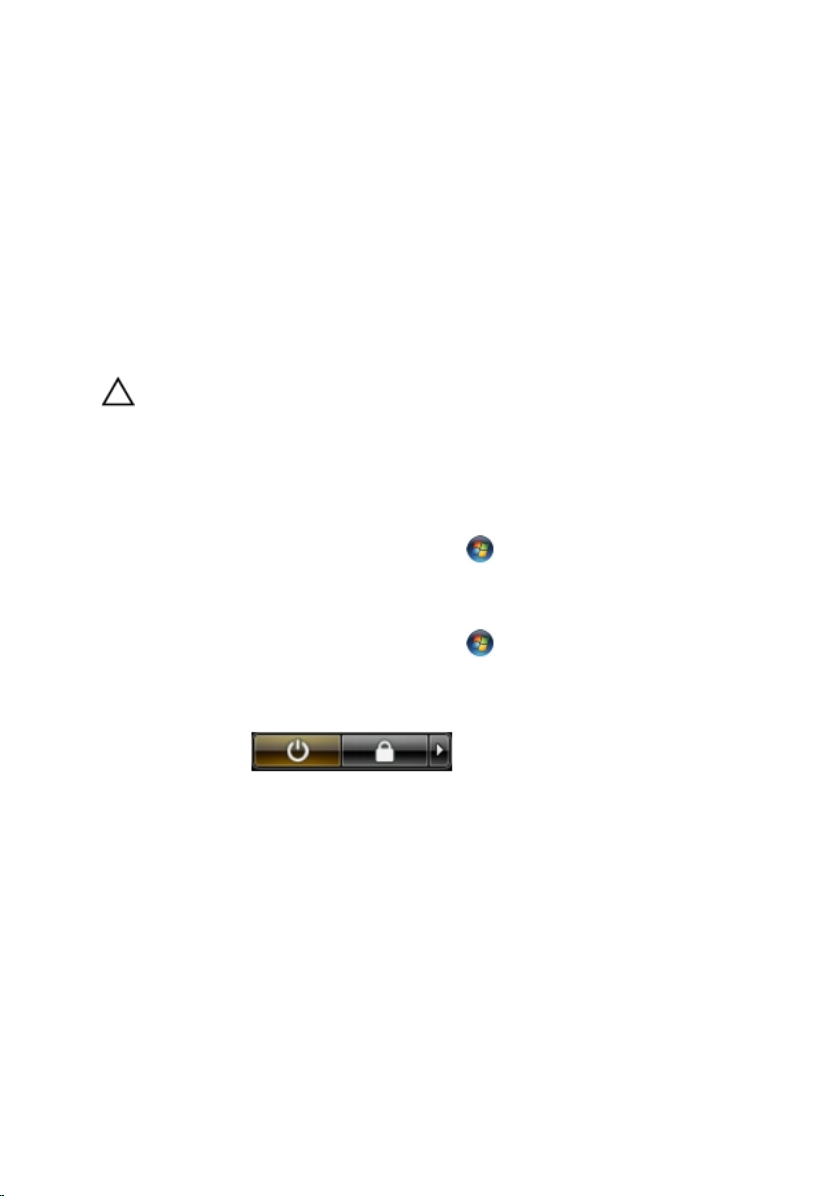
Συνιστώμενα εργαλεία
Για τις διαδικασίες που αναφέρει το έγγραφο μπορεί να απαιτούνται τα εξής εργαλεία:
• Μικρό κατσαβίδι με πλακέ μύτη
• Σταυροκατσάβιδο
• Μικρή πλαστική σφήνα
• Μέσο με το πρόγραμμα ενημέρωσης του BIOS
Απενεργοποίηση του υπολογιστή σας
ΠΡΟΣΟΧΗ: Για να μη χαθούν δεδομένα, αποθηκεύστε και κλείστε όλα τα
ανοικτά αρχεία και τερματίστε όλα τα ανοικτά προγράμματα προτού σβήσετε
τον υπολογιστή σας.
1. Τερματίστε το λειτουργικό σύστημα:
• Σε Windows 7:
Κάντε κλικ στην επιλογή Start (Έναρξη)
επιλογή Shut Down (Τερματισμός λειτουργίας).
• Σε Windows Vista:
Κάντε κλικ στην επιλογή Start (Έναρξη) ύστερα κλικ στο βέλος στην κάτω
δεξιά γωνία του μενού Start (Έναρξη) όπως υποδεικνύεται παρακάτω και, στη
συνέχεια, κλικ στην επιλογή Shut Down (Τερματισμός λειτουργίας).
• Σε Windows XP:
Κάντε κλικ στις επιλογές Start (Έναρξη) → Turn Off Computer
(Απενεργοποίηση υπολογιστή) → Turn Off (Απενεργοποίηση . Ο υπολογιστής
σβήνει μόλις ολοκληρωθεί η διαδικασία τερματισμού του λειτουργικού
συστήματος.
2. Βεβαιωθείτε ότι έχετε σβήσει τον υπολογιστή και όλες τις προσαρτημένες
συσκευές. Αν ο υπολογιστής και οι προσαρτημένες συσκευές δεν σβήσουν
αυτόματα μετά τον τερματισμό τού λειτουργικού συστήματος, πιέστε και κρατήστε
πατημένο το κουμπί τροφοδοσίας για περίπου 6 δευτερόλεπτα ώστε να τερματιστεί
η λειτουργία τους.
και, στη συνέχεια, κλικ στην
9
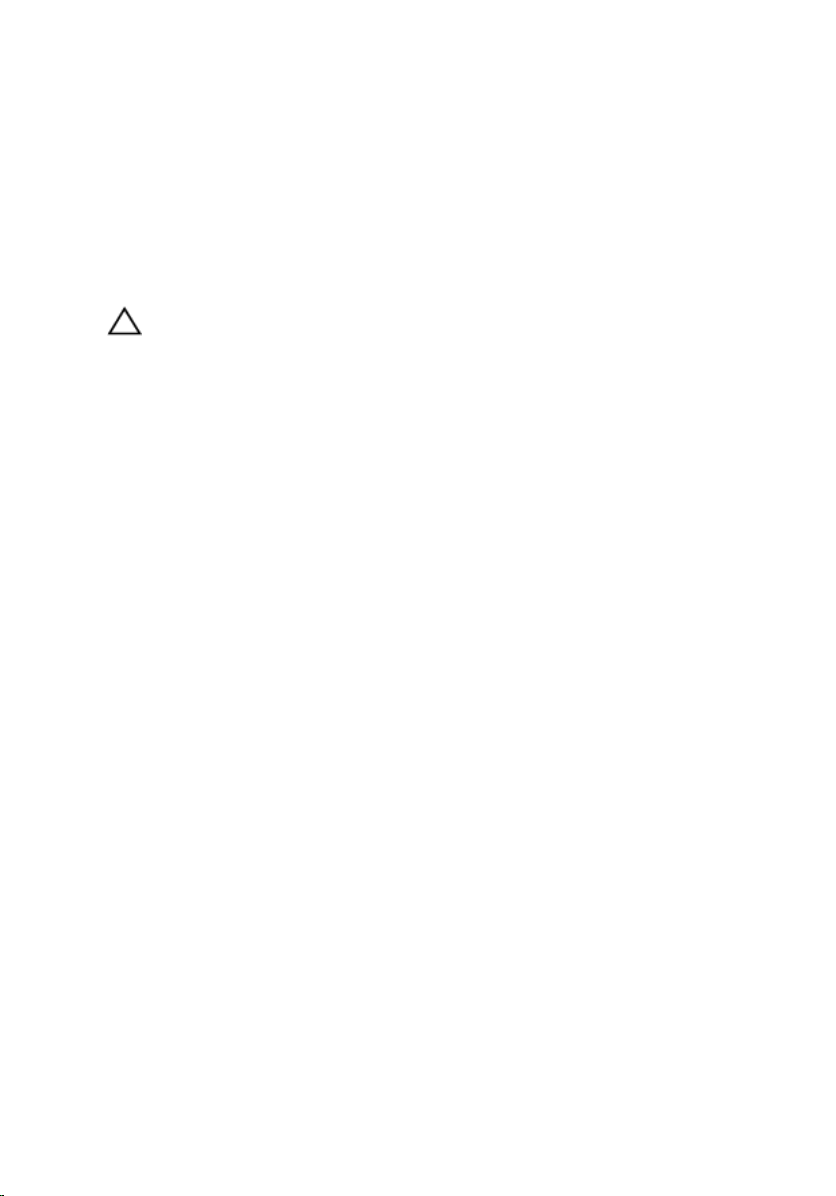
Μετά την εκτέλεση εργασιών στο εσωτερικό του υπολογιστή σας
Αφού ολοκληρώσετε τις διαδικασίες επανατοποθέτησης, βεβαιωθείτε ότι συνδέσατε
κάθε εξωτερική συσκευή, κάρτα και καλώδιο προτού θέσετε σε λειτουργία τον
υπολογιστή σας.
1. Επανατοποθετήστε το κάλυμμα.
ΠΡΟΣΟΧΗ: Για να συνδέσετε ένα καλώδιο δικτύου, συνδέστε πρώτα το ένα
του βύσμα στη συσκευή δικτύου και ύστερα το άλλο βύσμα στον υπολογιστή.
2. Συνδέστε κάθε καλώδιο τηλεφώνου ή δικτύου στον υπολογιστή σας.
3. Συνδέστε τον υπολογιστή σας και όλες τις προσαρτημένες συσκευές στις
ηλεκτρικές τους πρίζες.
4. Θέστε τον υπολογιστή σας σε λειτουργία.
5. Βεβαιωθείτε ότι ο υπολογιστής λειτουργεί σωστά εκτελώντας τα διαγνωστικά της
Dell.
10
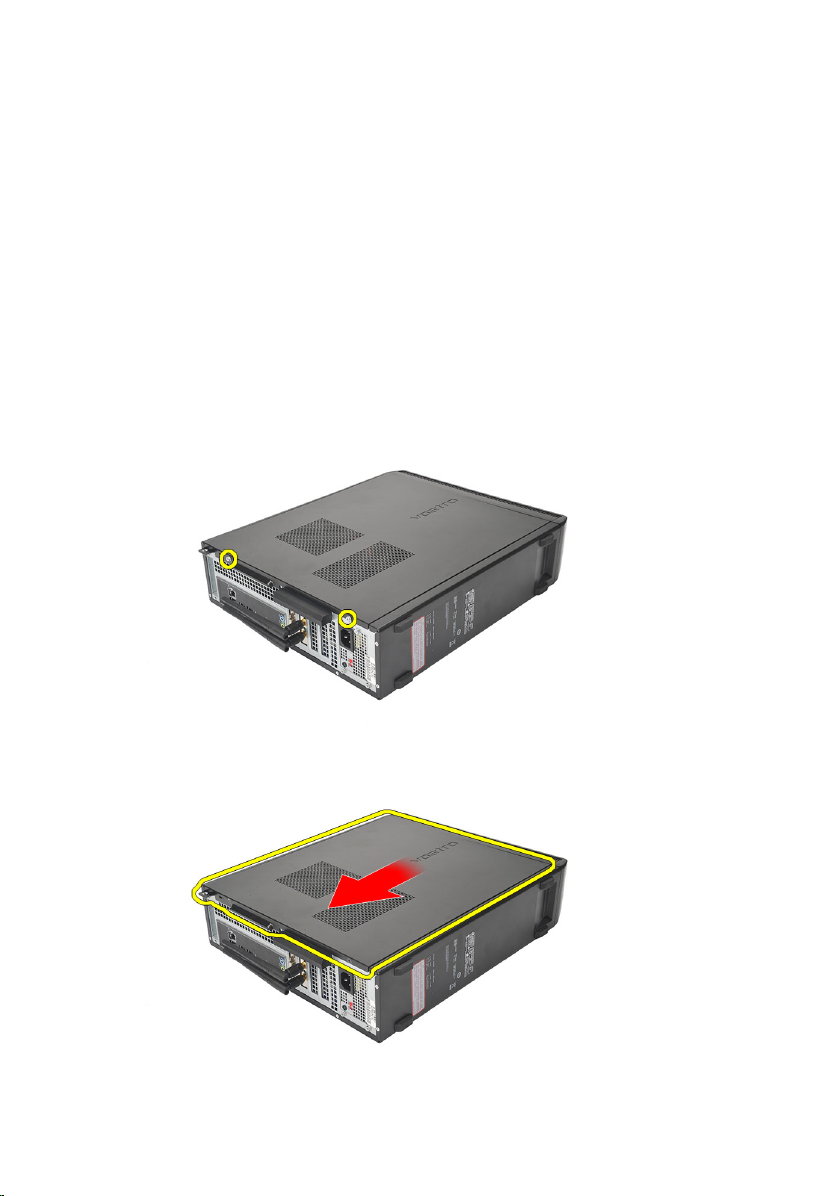
Κάλυμμα
Αφαίρεση του καλύμματος
1. Ακολουθήστε τις διαδικασίες που περιγράφει η ενότητα Πριν από την εκτέλεση
εργασιών στο εσωτερικό του υπολογιστή σας.
2. Αφαιρέστε τις βίδες που συγκρατούν το κάλυμμα πάνω στον υπολογιστή.
3. Φέρτε συρτά το κάλυμμα του υπολογιστή προς την πίσω πλευρά του υπολογιστή.
2
11

4. Αφαιρέστε το κάλυμμα του υπολογιστή.
Εγκατάσταση του καλύμματος
1. Τοποθετήστε το κάλυμμα πάνω στο πλαίσιο.
2. Σπρώξτε το κάλυμμα προς την μπροστινή πλευρά του υπολογιστή.
3. Επανατοποθετήστε τις βίδες για να στερεώσετε το κάλυμμα πάνω στον υπολογιστή.
4. Ακολουθήστε τις διαδικασίες που περιγράφει η ενότητα Μετά
εργασιών στο εσωτερικό του υπολογιστή σας.
την εκτέλεση
12

Μπροστινή στεφάνη συγκράτησης
Αφαίρεση της μπροστινής στεφάνης συγκράτησης
1. Ακολουθήστε τις διαδικασίες που περιγράφει η ενότητα Πριν από την εκτέλεση
εργασιών στο εσωτερικό του υπολογιστή σας.
2. Αφαιρέστε το κάλυμμα.
3. Ξεσφηνώστε και αφαιρέστε από το πλαίσιο τους συνδετήρες που συγκρατούν το
μπροστινό πλαίσιο.
3
4. Περιστρέψτε την μπροστινή στεφάνη συγκράτησης και αφαιρέστε την από τον
υπολογιστή για να αποδεσμευτούν από το πλαίσιο τα άγκιστρα στο απέναντι άκρο
της στεφάνης.
13
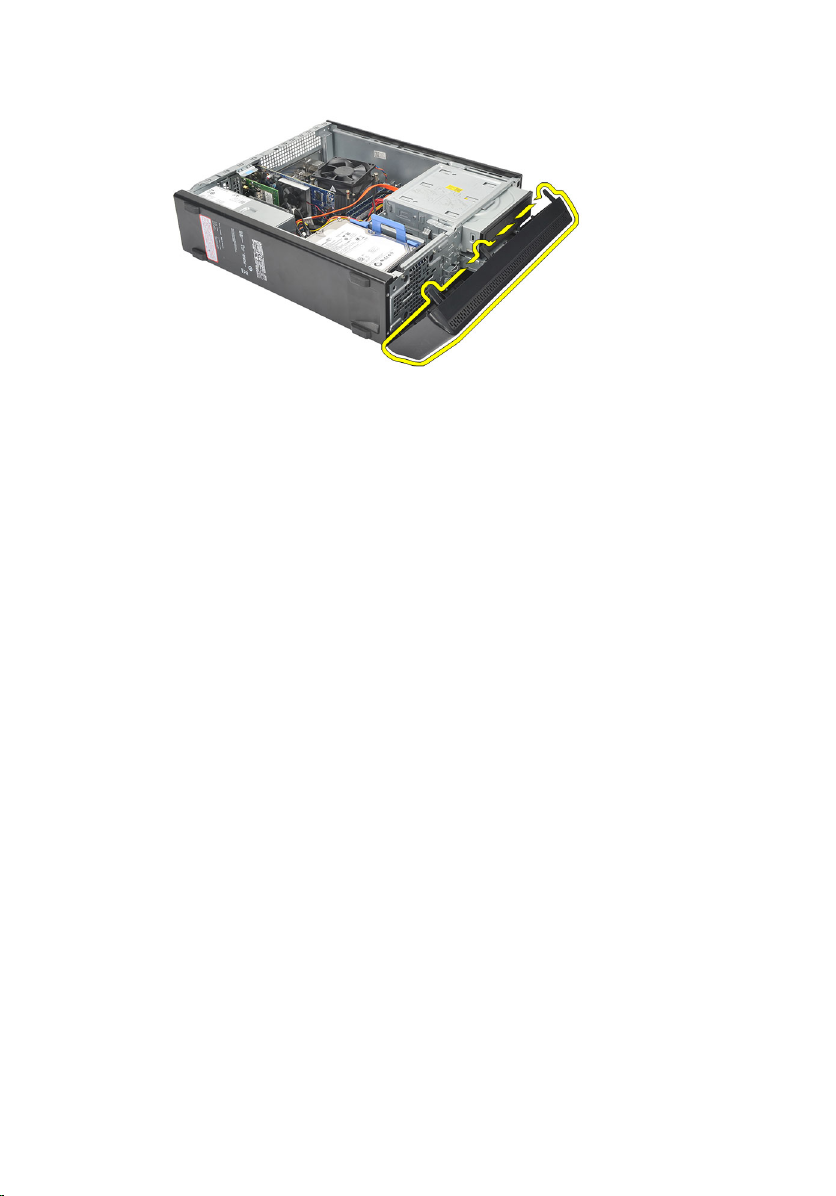
Εγκατάσταση της μπροστινής στεφάνης συγκράτησης
1. Τοποθετήστε τα άγκιστρα πάνω στις εγκοπές μέσα στον υπολογιστή.
2. Στρέψτε την μπροστινή στεφάνη συγκράτησης προς τον υπολογιστή.
3. Πιέστε την μπροστινή στεφάνη συγκράτησης ωσότου οι γλωττίδες κουμπώσουν
στη θέση τους.
4. Επανατοποθετήστε το κάλυμμα.
5. Ακολουθήστε τις διαδικασίες που περιγράφει η ενότητα Μετά
εργασιών στο εσωτερικό του υπολογιστή σας.
την εκτέλεση
14

4
Κάρτα επέκτασης
Αφαίρεση της κάρτας επέκτασης
1. Ακολουθήστε τις διαδικασίες που περιγράφει η ενότητα Πριν από την εκτέλεση
εργασιών στο εσωτερικό του υπολογιστή σας.
2. Αφαιρέστε το κάλυμμα.
3. Τραβήξτε προς τα πάνω τη γλωττίδα αποδέσμευσης στο μάνταλο συγκράτησης της
κάρτας.
4. Πιέστε τον μοχλό αποδέσμευσης για να αποδεσμεύσετε τη γλωττίδα συγκράτησης
από την εγκοπή στην κάρτα.
15

5. Σηκώστε την κάρτα επέκτασης φέρνοντάς την προς τα πάνω και βγάζοντάς την από
τον σύνδεσμό της και αφαιρέστε την από τον υπολογιστή.
Εγκατάσταση της κάρτας επέκτασης
1. Τοποθετήστε την κάρτα επέκτασης πάνω στον σύνδεσμό της.
2. Πιέστε προς τα κάτω τον συνδετήρα συγκράτησης της κάρτας ωσότου κουμπώσει
στη θέση του.
3. Στερεώστε την κάρτα επέκτασης σπρώχνοντας το μάνταλο συγκράτησης της
κάρτας ωσότου κουμπώσει στη θέση της.
4. Επανατοποθετήστε το κάλυμμα.
5. Ακολουθήστε τις διαδικασίες που περιγράφει η ενότητα Μετά
εργασιών στο εσωτερικό του υπολογιστή σας.
16
την εκτέλεση

5
Μνήμη
Αφαίρεση της μνήμης
1. Ακολουθήστε τις διαδικασίες που περιγράφει η ενότητα Πριν από την εκτέλεση
εργασιών στο εσωτερικό του υπολογιστή σας.
2. Αφαιρέστε το κάλυμμα.
3. Πιέστε προς τα κάτω τις γλωττίδες συγκράτησης της μνήμης στην κάθε πλευρά της
μονάδας μνήμης.
4. Σηκώστε τη μονάδα μνήμης και αφαιρέστε την από τον σύνδεσμό της πάνω στην
πλακέτα συστήματος.
17
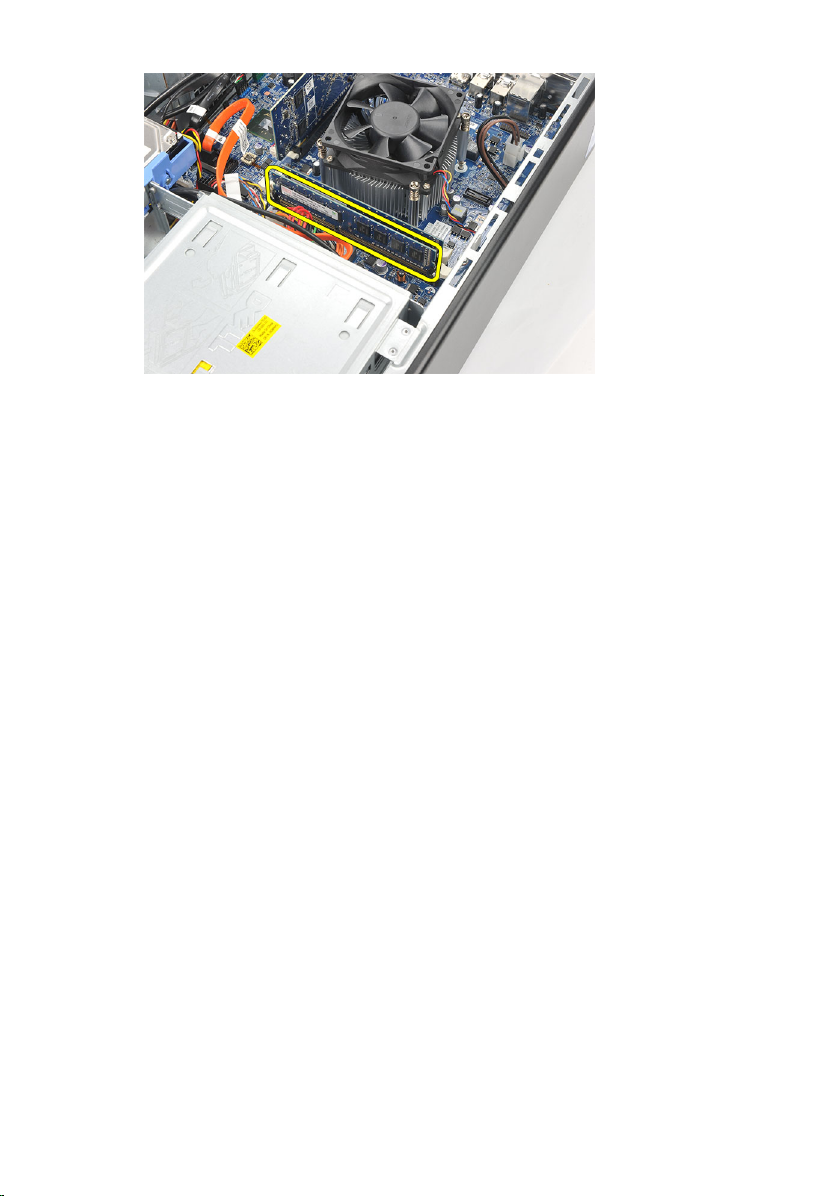
Εγκατάσταση της μνήμης
1. Τοποθετήστε τη μονάδα της μνήμης μέσα στον σύνδεσμό της πάνω στην πλακέτα
συστήματος.
2. Πιέστε τη μονάδα μνήμης μέσα στην υποδοχή ωσότου κουμπώσει στη θέση της.
3. Επανατοποθετήστε το κάλυμμα.
4. Ακολουθήστε τις διαδικασίες που περιγράφει η ενότητα Μετά
εργασιών στο εσωτερικό του υπολογιστή σας.
την εκτέλεση
18

Μονάδα οπτικού δίσκου
Αφαίρεση της μονάδας οπτικού δίσκου
1. Ακολουθήστε τις διαδικασίες που περιγράφει η ενότητα Πριν από την εκτέλεση
εργασιών στο εσωτερικό του υπολογιστή σας.
2. Αφαιρέστε το κάλυμμα.
3. Αποσυνδέστε από τη μονάδα οπτικού δίσκου το καλώδιο δεδομένων και το
καλώδιο τροφοδοσίας.
6
4. Τραβήξτε το μάνταλο αποδέσμευσης της μονάδας και, στη συνέχεια, σπρώξτε τη
μονάδα οπτικού δίσκου προς την μπροστινή πλευρά του υπολογιστή.
19
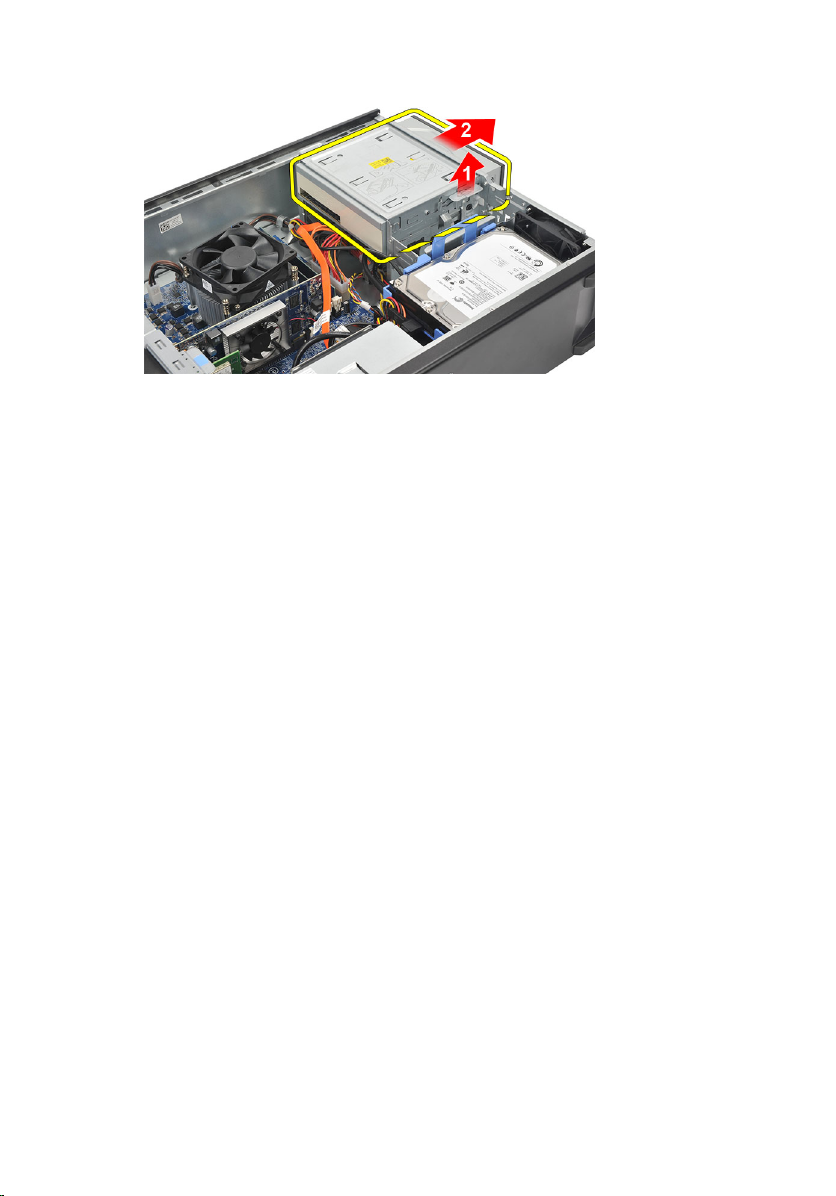
Εγκατάσταση της μονάδας οπτικού δίσκου
1. Σπρώξτε τη μονάδα οπτικού δίσκου μέσα στον υπολογιστή ωσότου κουμπώσει στη
θέση της.
2. Συνδέστε στη μονάδα οπτικού δίσκου το καλώδιο δεδομένων και το καλώδιο
τροφοδοσίας.
3. Επανατοποθετήστε το κάλυμμα.
4. Ακολουθήστε τις διαδικασίες που περιγράφει η ενότητα Μετά
εργασιών στο εσωτερικό του υπολογιστή σας.
την εκτέλεση
20

Σκληρός δίσκος
Αφαίρεση του σκληρού δίσκου
1. Ακολουθήστε τις διαδικασίες που περιγράφει η ενότητα Πριν από την εκτέλεση
εργασιών στο εσωτερικό του υπολογιστή σας.
2. Αφαιρέστε το κάλυμμα.
3. Αποσυνδέστε από τον σκληρό δίσκο το καλώδιο SATA και το καλώδιο
τροφοδοσίας.
7
4. Αφαιρέστε τις βίδες που συγκρατούν τον σκληρό δίσκο πάνω στον υπολογιστή.
21
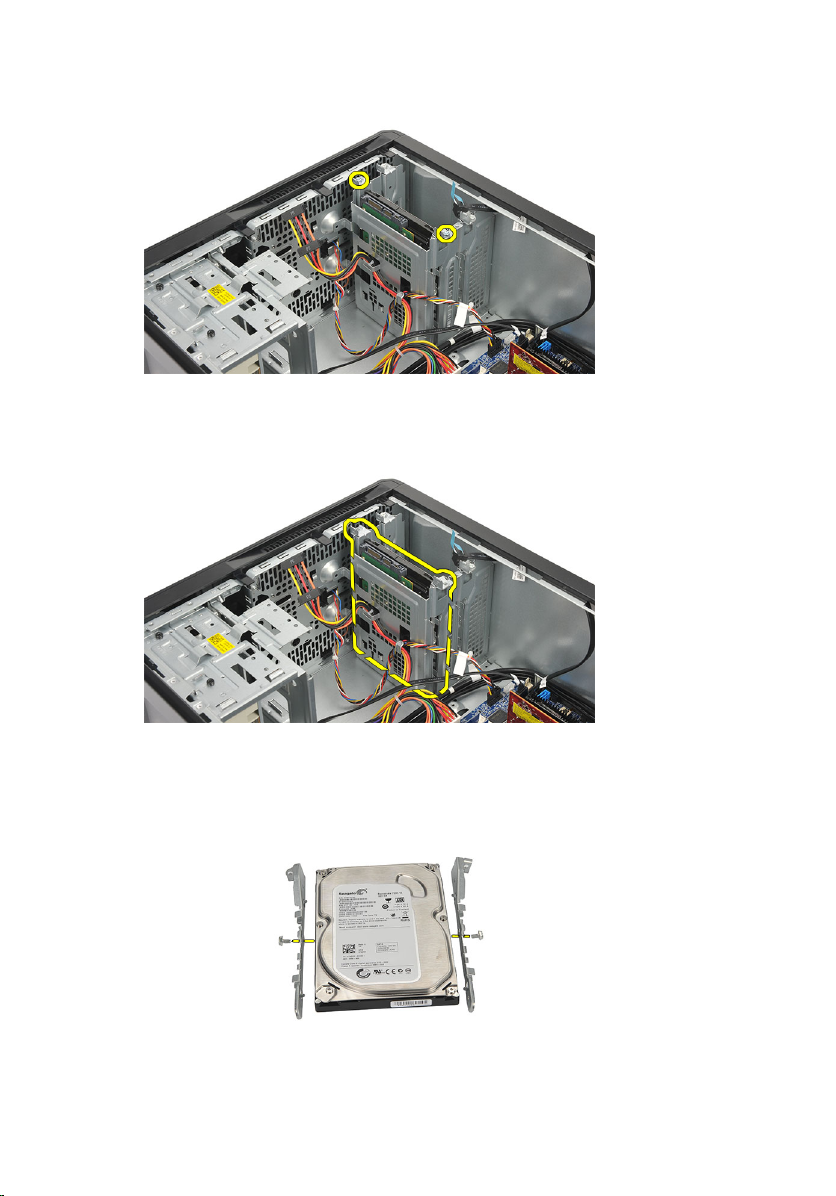
5. Αφαιρέστε τον σκληρό δίσκο από τον υπολογιστή.
6. Αφαιρέστε τις βίδες που συγκρατούν πάνω στον σκληρό δίσκο το υποστήριγμά του.
22
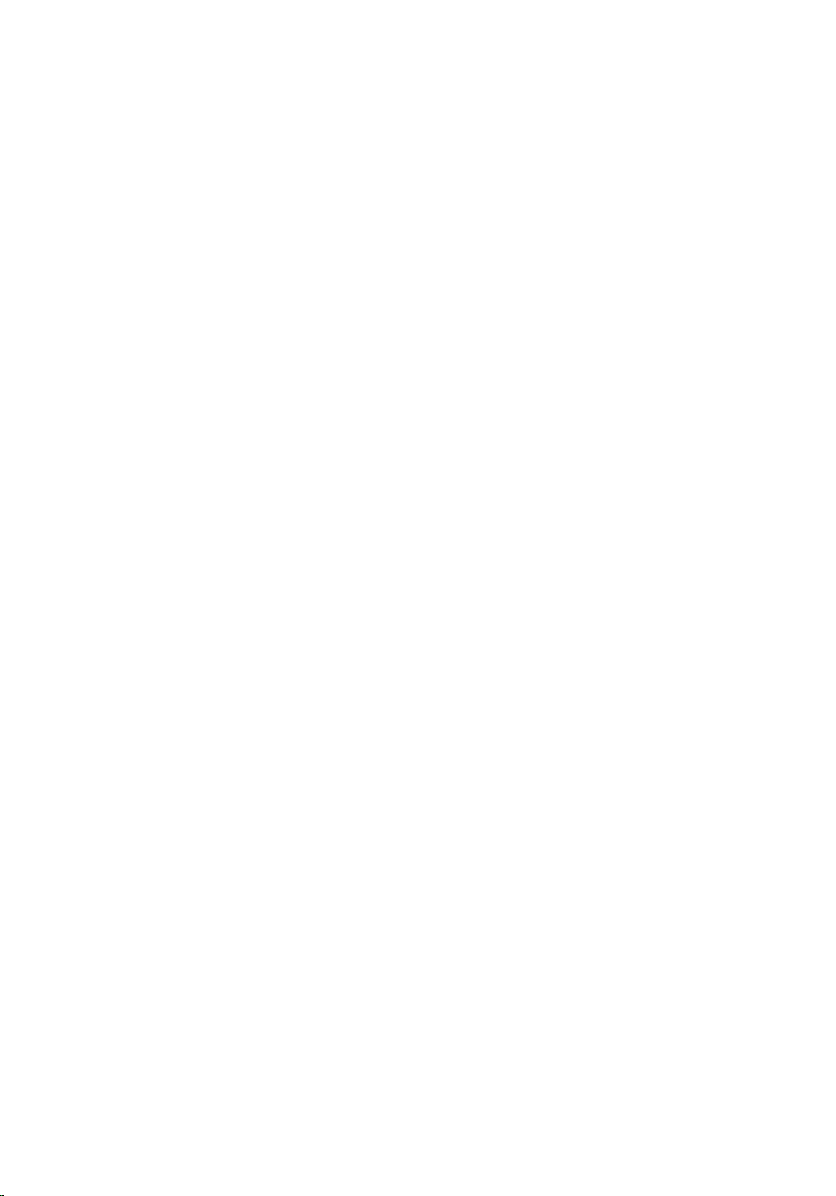
Εγκατάσταση του σκληρού δίσκου
1. Επανατοποθετήστε τις βίδες που συγκρατούν πάνω στον σκληρό δίσκο το
υποστήριγμά του.
2. Επανατοποθετήστε τον σκληρό δίσκο μέσα στον υπολογιστή.
3. Επανατοποθετήστε τις βίδες που συγκρατούν τον σκληρό δίσκο πάνω στον
υπολογιστή.
4. Συνδέστε στον σκληρό δίσκο το καλώδιο SATA και το καλώδιο τροφοδοσίας.
5. Επανατοποθετήστε το κάλυμμα.
6. Ακολουθήστε τις διαδικασίες που περιγράφει η ενότητα Μετά
εργασιών
στο εσωτερικό του υπολογιστή σας.
την εκτέλεση
23
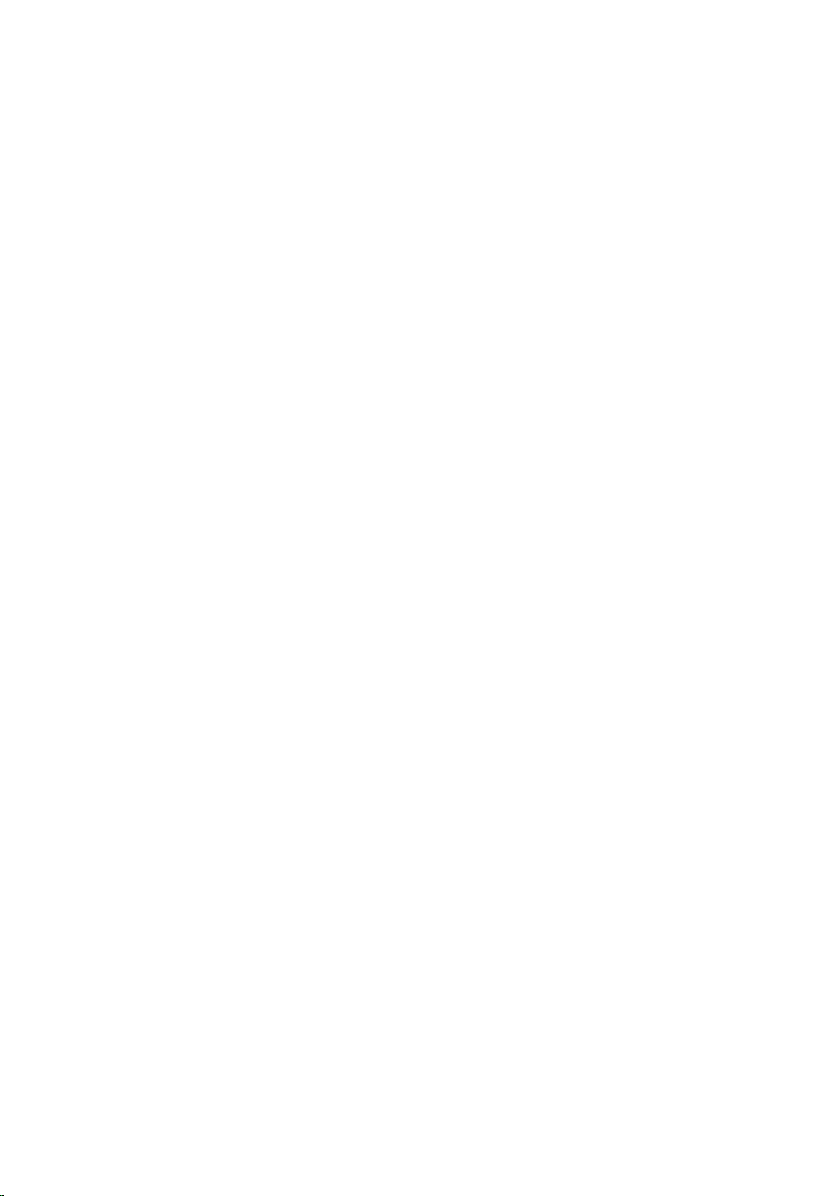
24
